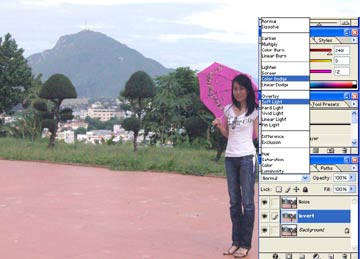 |
| Ảnh gốc và các lớp được copy thành Noise - In Vert
|
Bước 1: Mở file ảnh mà bạn muốn chuyển thành tranh vẽ
Bước 2: - Duplicate layer: Một nguyên tắc của việc chỉnh sửa ảnh là không thao tác trên ảnh gốc, nghĩa là bạn phải nhân thêm một ảnh khác: layer/Doublicate layer.
Sau đó vào Image > Adjustments > Desaturate (Ctrl + Shift + U) để làm thành hình trắng đen.
Bước 3 Copy thêm một layer: layer > New > Layer Via Copy (Ctrl + J) , đổi tên thành Invert.
Tiếp theo vào menu Image > Adjustments > Invert (Ctrl + I) và đổi chế độ hòa trộn thành Color Dodge. Lúc này bạn thấy hình bị biến mất. Không có gì sai sót cả, bạn đừng lo lắng là mình đã làm sai.
Các bạn nào menu Filter > Blur > Gaussian Blur > chỉnh Radius từ khoảng 5 đến 9 pixel. Ở đây tôi dùng Radius: 7 pixel
Bước 4: Bây giờ bạn đã có một bức phác thảo chân dung rồi. Nhưng nhìn không thực lắm, nên các bạn hãy làm thêm một bước nhỏ nữa để bức hình trông đẹp hơn.
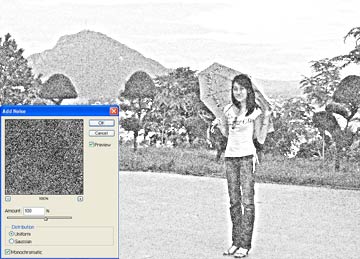 |
| Tranh vẽ hoàn chỉnh sau khi sử dụng hiệu ứng Noise
|
- Tiếp tục copy thêm một layer nữa: layer > New > Layer Via Copy (Ctrl + J), đổi tên thành Noise, chuyển layer này lên trên layer Invert. Đổi chế độ layer thành Soft Light
- Filter > Noise > Add Noise > Chỉnh Amount khoảng 100%, đánh dấu Uniform và Monochromatic rồi nhấn OK.
Sau khi ra bức ảnh đã vừa ý rồi thì bạn vào Layer chọn Flatten Image để trộn hai lớp lại với nhau rồi vào File/Save As để lưu lại thành file ảnh mới.
NGỌC THẮNG








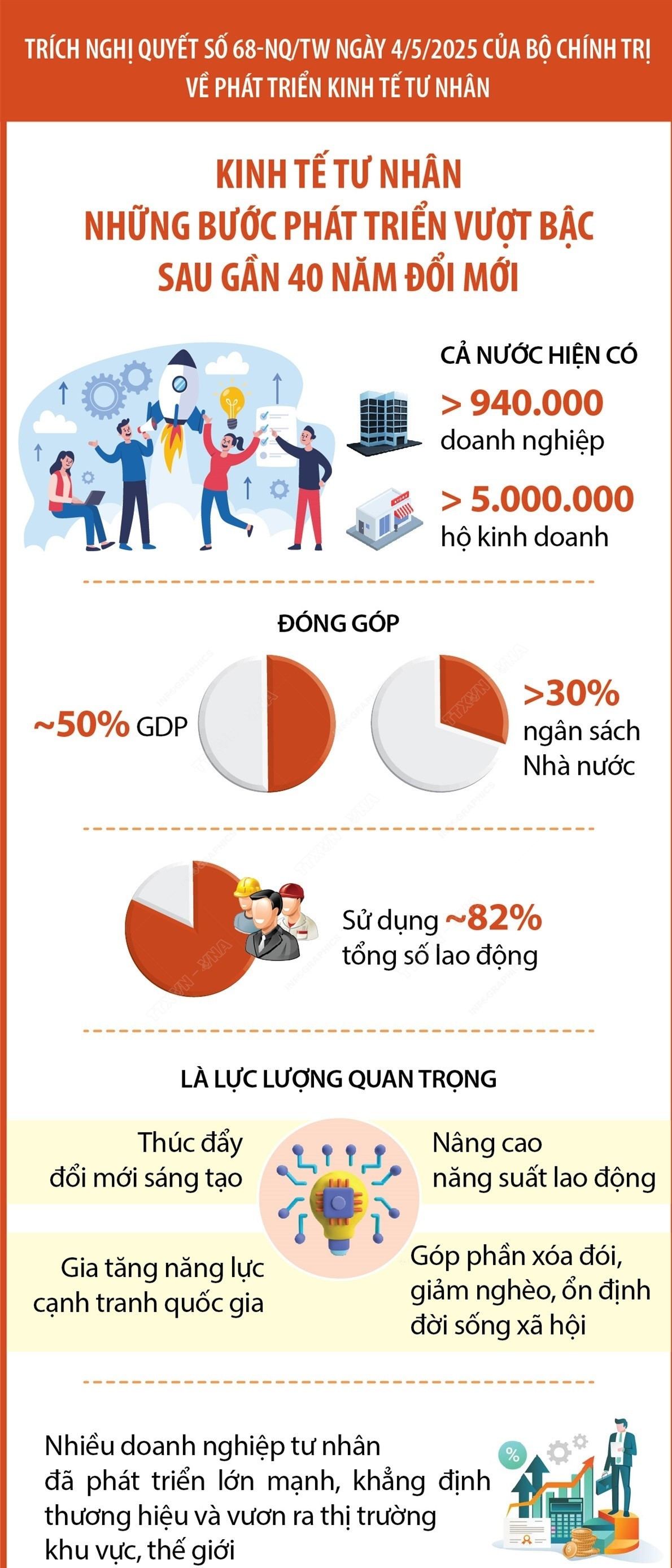

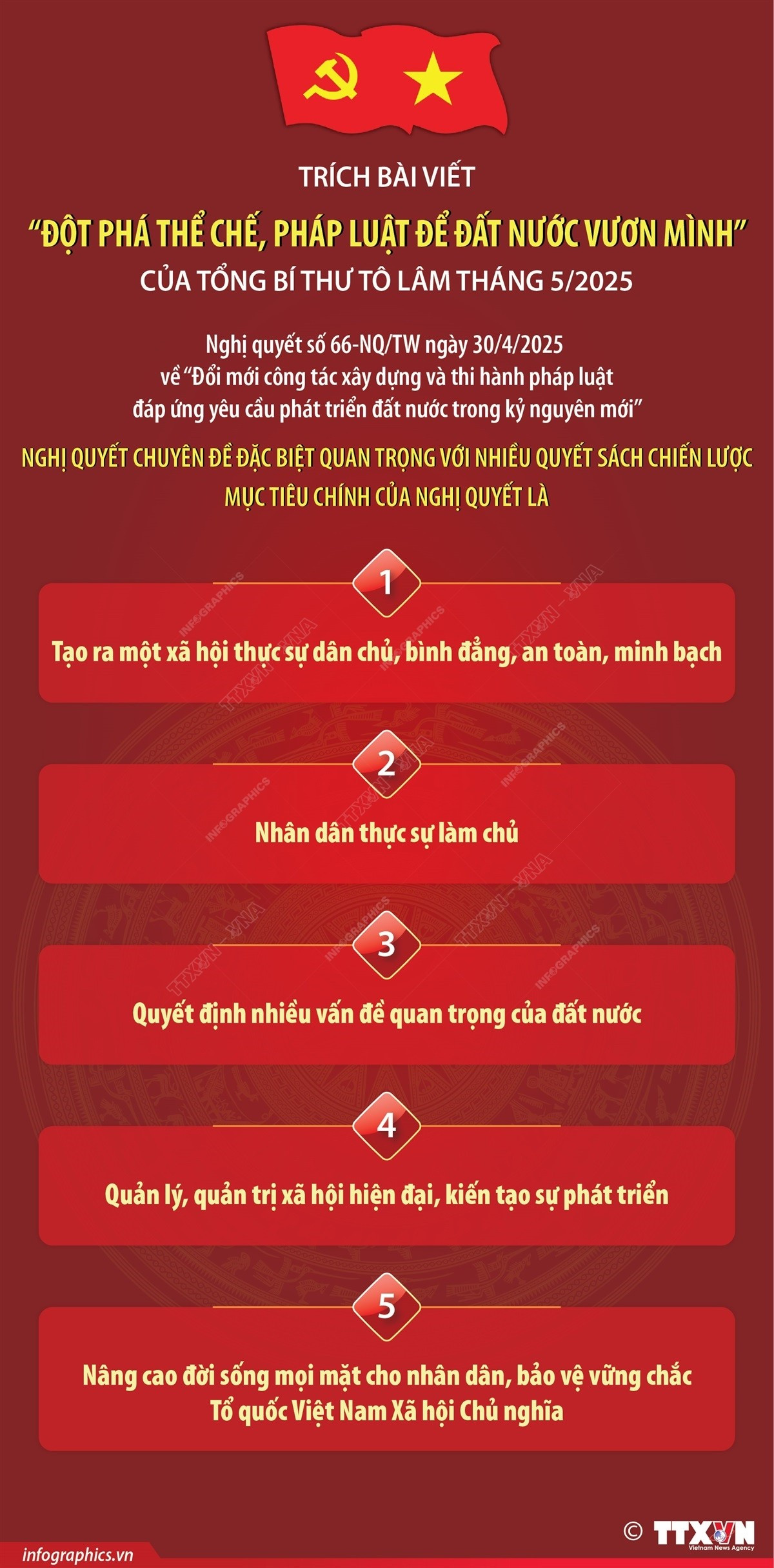
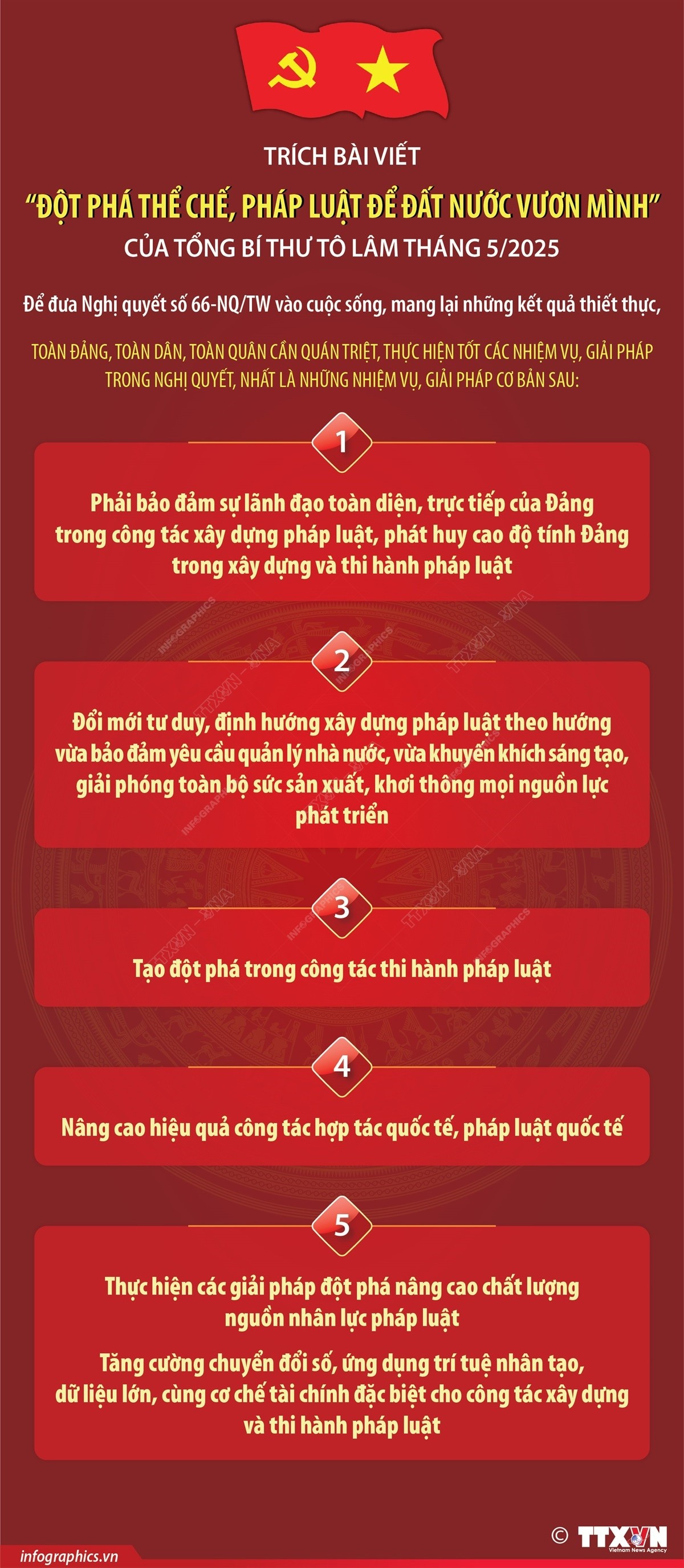
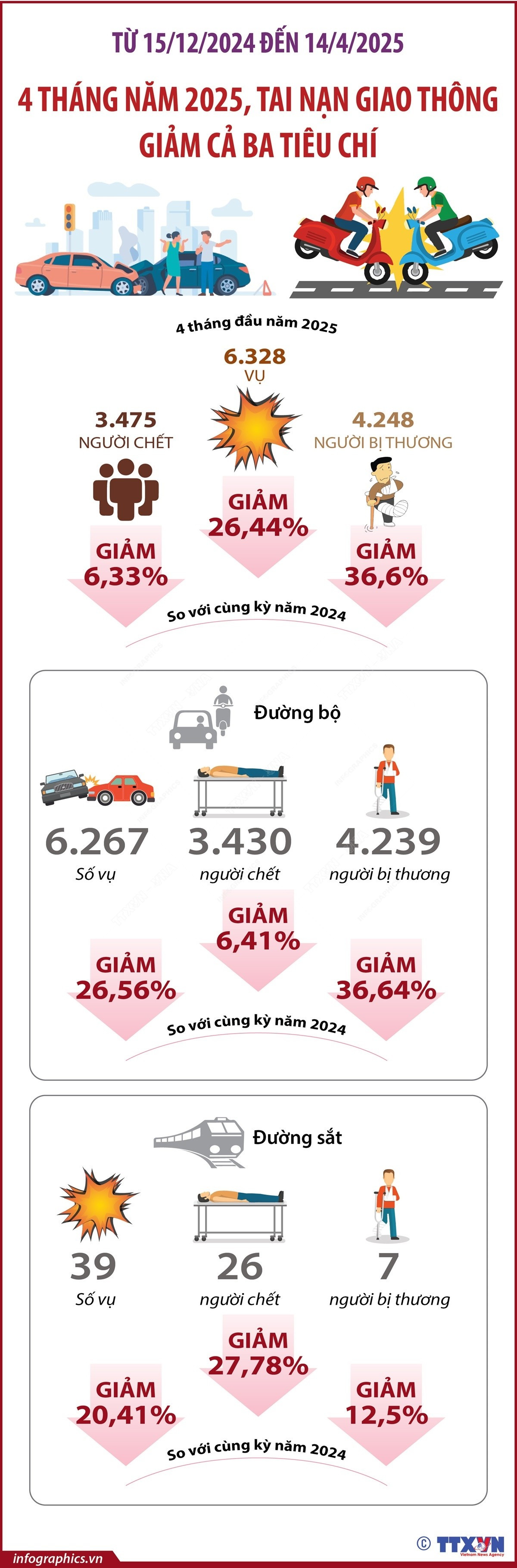





![[Audio] Chủ động ứng phó mưa lớn](/file/ff8080818bb03877018bb2dc71b615ba/022025/lua2_20250224173140.jpg)
